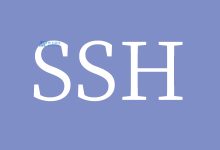Ubuntu用户遇到登录服务器问题的解决方法,在Ubuntu系统中,用户可能会遇到无法登录服务器的问题,这种情况可能是由于多种原因引起的,例如网络连接问题、用户名或密码错误等,本文将介绍一些常见的解决方法,帮助Ubuntu用户解决登录服务器的问题。, ,1、检查网络连接,我们需要确保计算机与服务器之间的网络连接正常,可以通过以下步骤进行检查:,打开终端,输入
ping 服务器IP地址,例如
ping 192.168.1.1,然后按回车键,如果能够收到服务器的响应,说明网络连接正常。,如果无法收到服务器的响应,可能是网络连接问题,请检查网络设备(如路由器、交换机等)是否正常工作,以及网络线路是否连接正确。,2、检查用户名和密码,如果网络连接正常,但仍然无法登录服务器,可能是由于用户名或密码错误导致的,请按照以下步骤进行检查:,确保输入的用户名和密码是正确的,请注意,Linux系统中的用户名是区分大小写的。,如果忘记了密码,可以尝试使用其他具有管理员权限的用户登录服务器,然后重置忘记密码用户的密码。,3、检查ssh服务状态,如果用户名和密码都正确,但仍然无法登录服务器,可能是SSH服务出现问题,请按照以下步骤进行检查:, ,打开终端,输入
sudo systemctl status ssh,然后按回车键,如果SSH服务处于运行状态(active),则表示服务正常。,如果SSH服务未运行,可以使用以下命令启动SSH服务:
sudo systemctl start ssh。,如果SSH服务已运行,但仍然无法登录服务器,可能是端口号被修改或防火墙设置阻止了SSH连接,请检查服务器的SSH配置文件(通常位于
/etc/ssh/sshd_config),并确保端口号和防火墙设置正确。,4、尝试使用其他客户端软件,如果以上方法都无法解决问题,可以尝试使用其他SSH客户端软件进行登录,可以使用PuTTY、Xshell等软件尝试连接服务器,如果在其他客户端软件中可以成功登录服务器,说明可能是原始客户端软件的问题,此时,可以尝试更新或重新安装客户端软件。,相关问题与解答:,1、Q: 为什么在尝试登录服务器时,提示“Connection refused”错误?,A: “Connection refused”错误表示无法建立到目标主机的网络连接,这可能是由于网络设备故障、网络线路断开或目标主机拒绝连接等原因引起的,请检查网络设备和线路是否正常工作,以及目标主机的防火墙设置是否允许SSH连接。,2、Q: 如何查看服务器的SSH服务状态?,A: 可以使用以下命令查看服务器的SSH服务状态:
sudo systemctl status ssh,如果SSH服务处于运行状态(active),则表示服务正常;如果未运行,可以使用
sudo systemctl start ssh命令启动SSH服务。, ,3、Q: 如何在Ubuntu系统中重置忘记的密码?,A: 如果忘记了Ubuntu系统的密码,可以尝试使用其他具有管理员权限的用户登录系统,然后重置忘记密码用户的密码,具体操作步骤如下:,使用具有管理员权限的用户登录系统;,打开终端,输入
sudo passwd 用户名,然后按回车键;,根据提示输入新密码两次;,完成密码重置后,使用新密码登录系统。,4、Q: 如何检查服务器的SSH配置文件?,A: 服务器的SSH配置文件通常位于
/etc/ssh/sshd_config,可以使用文本编辑器(如vim、nano等)打开该文件进行查看和编辑,使用以下命令打开SSH配置文件:
sudo nano /etc/ssh/sshd_config,在文件中,可以查看和修改SSH服务的端口号、密钥认证方式等相关设置。,检查网络连接,重置密码,更新系统,使用SSH密钥登录,或联系管理员寻求帮助。,
Ubuntu用户遇到登录服务器问题的解决方法 (ubuntu用户不能登录服务器)
版权声明:本文采用知识共享 署名4.0国际许可协议 [BY-NC-SA] 进行授权
文章名称:《Ubuntu用户遇到登录服务器问题的解决方法 (ubuntu用户不能登录服务器)》
文章链接:https://zhuji.vsping.com/381752.html
本站资源仅供个人学习交流,请于下载后24小时内删除,不允许用于商业用途,否则法律问题自行承担。
文章名称:《Ubuntu用户遇到登录服务器问题的解决方法 (ubuntu用户不能登录服务器)》
文章链接:https://zhuji.vsping.com/381752.html
本站资源仅供个人学习交流,请于下载后24小时内删除,不允许用于商业用途,否则法律问题自行承担。

 国外主机测评 - 国外VPS,国外服务器,国外云服务器,测评及优惠码
国外主机测评 - 国外VPS,国外服务器,国外云服务器,测评及优惠码